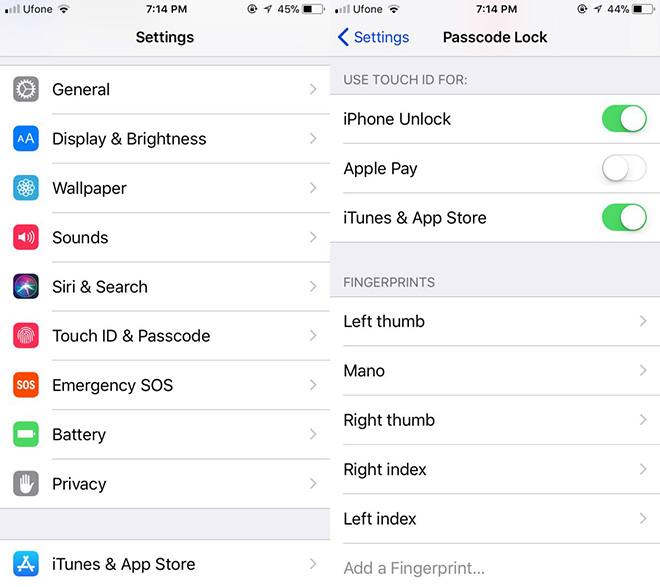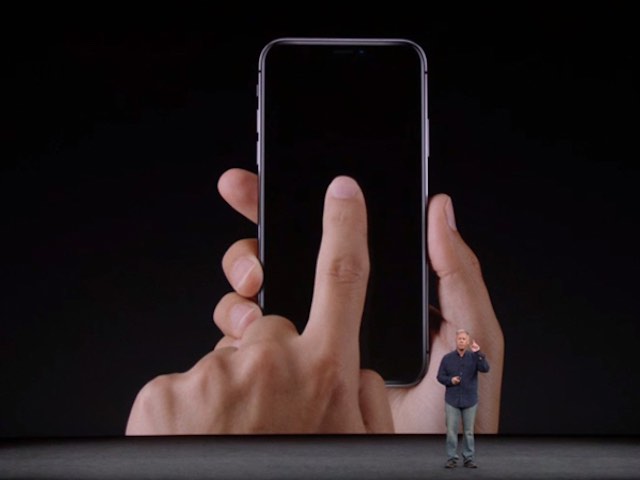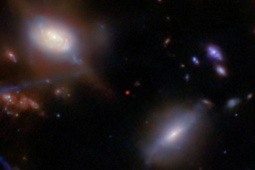Cách chữa lỗi Touch ID xử lý chậm trên iPhone
Touch ID gặp sự cố ảnh hưởng rất nhiều đến các hoạt động trên iOS được gắn với tính năng này, như mở khóa iPhone, cho phép kết nối máy tính hay xác thực Apple Pay.
Trong quá trình sử dụng iPhone với Touch ID, bạn có thể nhận được thông báo yêu cầu thử lại việc quét cảm biến vân tay nếu nó không nhận a ngón tay hoặc nếu nó quá chậm. Tốc độ chậm có thể được cho là do iPhone cũ hơn hoặc do hệ điều hành. Nếu là vấn đề thứ hai, có một vài lựa chọn để bạn khắc phục Touch ID xử lý chậm trên iPhone của mình.
Lưu ý là, Touch ID trên iPhone 6 sẽ chậm hơn Touch ID trên iPhone 7. Điều này không liên quan gì đến iOS vì mọi thứ xuất phát từ phần cứng. Apple đã cải tiến Touch ID trong phiên bản iPhone mới, do đó bạn không thể so sánh cả hai vì phần cứng trên iPhone 7 tốt hơn so với trên iPhone 6.
Làm sạch nút Home
Sương mù có thể bám không chỉ trên màn hình mà còn trên nút Home. Theo Apple, bạn có thể sử dụng một miếng vải hơi ẩm để lau chùi sương mù bám trên các mẫu iPhone cũ hơn iPhone 7. Công ty cũng khuyên bạn phải làm sạch nút Home để Touch ID hoạt động nhanh hơn. Sử dụng vải mềm, không phải vải lanh để lau chùi.
Một lưu ý khác đó là Touch ID có thể mở khóa điện thoại ngay cả khi bàn tay của bạn có mỡ, nhưng bạn không nên làm điều này. Bên cạnh đó cũng có những giới hạn đối với tay bẩn và Touch ID vẫn hoạt động. Cuối cùng, Touch ID có thể làm việc với một số chất thương nhẹ trên bề mặt nhưng có giới hạn.
Cấu hình lại Touch ID
Mở ứng dụng Settings > Touch ID & Passcode. Vuốt để xóa tất cả ngón tay mà bạn đã cấu hình. Điều này sẽ giúp Touch ID ghi nhận lại những dấu vân tay, và bạn nên cấu hình một số lượng nhất định bởi càng ít dữ liệu dấu vân tay sẽ giúp Touch ID nhận ngón tay dễ dàng hơn.
Xóa tất cả shortcut trên nút Home
Nếu vẫn chưa có tác dụng, bạn hãy thử loại bỏ tất cả các shortcut khi nhấn nút Home 3 lần liên tiếp. Mở ứng dụng Settings và truy cập vào General > Accessibility, cuộn xuống và chạm vào Accessibility Shortcut trước khi bỏ chọn tất cả các tùy chọn.
iPhone là một thiết bị tuyệt vời, được tạo ra bởi những thứ tốt nhất trong nhiều năm. Phần cứng tuyệt vời nhưng Apple khẳng định người dùng nên nâng cấp thiết bị của họ. Để làm điều này, mỗi phiên bản iOS mới đều được phát triển để chạy tốt chỉ trên những model iPhone mới nhất. Các iPhone cũ hơn chậm chạp hơn mặc dù công ty luôn tối ưu hóa các trải nghiệm cho người tiêu dùng. Nếu các khắc phục với Touch ID đều vô nghĩa, bạn có thể chấp nhận làm quen với nó hoặc nâng cấp lên phiên bản iPhone mới hơn.
iOS 11 sẽ được phát hành vào ngày 19/9m nhưng bạn có thể cài đặt nó ngay từ bây giờ dành cho iPhone 5 trở lên.